Bạn đang xem bài viết Top 3 phần mềm chèn chữ vào ảnh và cách sử dụng tại Thcshoanghiep.edu.vn bạn có thể truy cập nhanh thông tin cần thiết tại phần mục lục bài viết phía dưới.
Trong thời đại công nghệ phát triển, việc chia sẻ hình ảnh trên mạng xã hội đã trở thành một nhu cầu cần thiết của cuộc sống hiện đại. Và như vậy, việc chèn chữ hay các phần tư, ký tự vào hình ảnh sẽ giúp tăng tỉ lệ tương tác và sự chú ý của người xem. Hiện nay, có rất nhiều phần mềm hỗ trợ chèn chữ vào ảnh, trong đó, Top 3 phần mềm chèn chữ vào ảnh và cách sử dụng sẽ giúp bạn chọn lựa phần mềm phù hợp và sử dụng hiệu quả nhất để tạo ra những bức ảnh độc đáo, thu hút sự quan tâm của mọi người.
Chèn chữ vào ảnh là cách bạn thể hiện nội dung của bức ảnh đến mọi người hoặc gửi gắm lời nói của mình đến một ai đó thông qua bức ảnh. Nhiều người cũng muốn chèn tên vào bức ảnh để xác nhận bản quyền của bức ảnh đó thuộc về mình. Hiện nay có rất nhiều các ứng dụng giúp bạn có thể chèn chữ vào ảnh một cách đơn giản. Và ở bài viết này Thcshoanghiep.edu.vn sẽ hướng dẫn các bạn một số cách chèn chữ vào ảnh một cách nhanh chóng và hiệu quả. Mời các bạn cùng theo dõi.
1. Chèn chữ vào ảnh bằng công cụ Paint
Paint là một ứng dụng vẽ và chỉnh sửa ảnh đơn giản được tích hợp sẵn trong Windows. Với paint các bạn có thể chèn chữ vào ảnh chỉ với vài bước đơn giản.
Để chèn chữ vào ảnh bằng Paint, đầu tiên các bạn chuột phải lên ảnh chọn Open with -> Paint
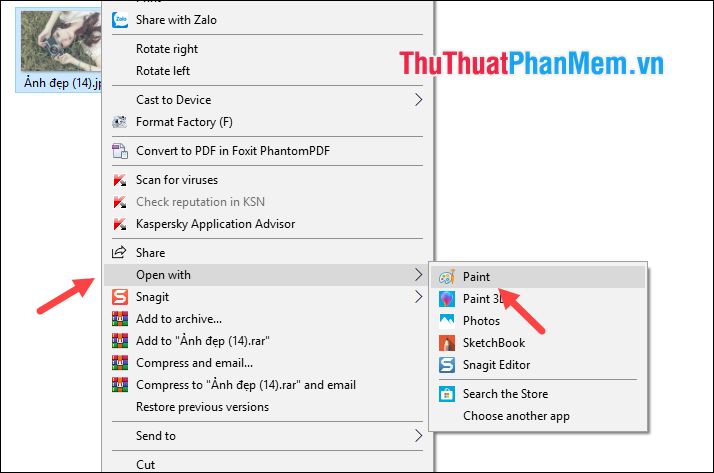
Sau khi mở ảnh bằng Paint các bạn nhấp chuột vào biểu tượng chữ A sau đó nhấp chuột lên bức ảnh, một khung hình chữ nhật sẽ xuất hiện để bạn nhập chữ:
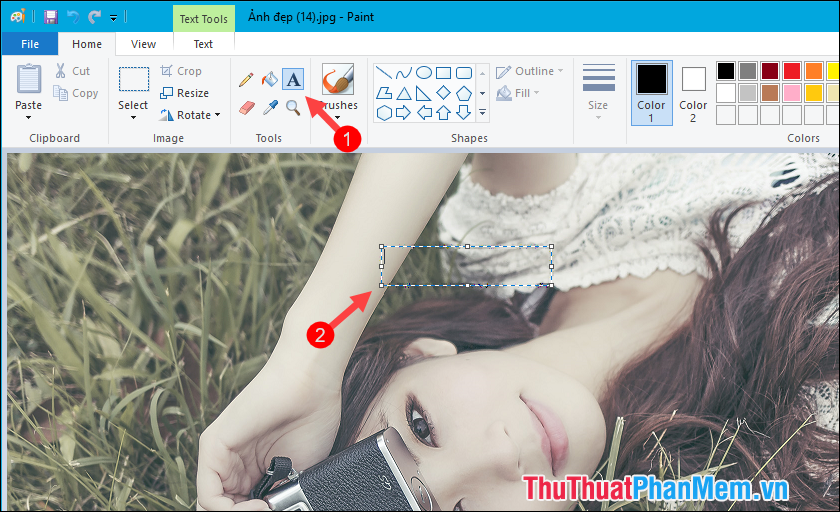
Sau khi nhập chữ xong bạn có thể thay đổi font chữ, cỡ chữ, đập nhạt, màu sắc..v.v..bằng các công cụ trên thanh công cụ. Lưu ý bạn phải bôi đen chữ trước khi thực hiện các thay đổi:
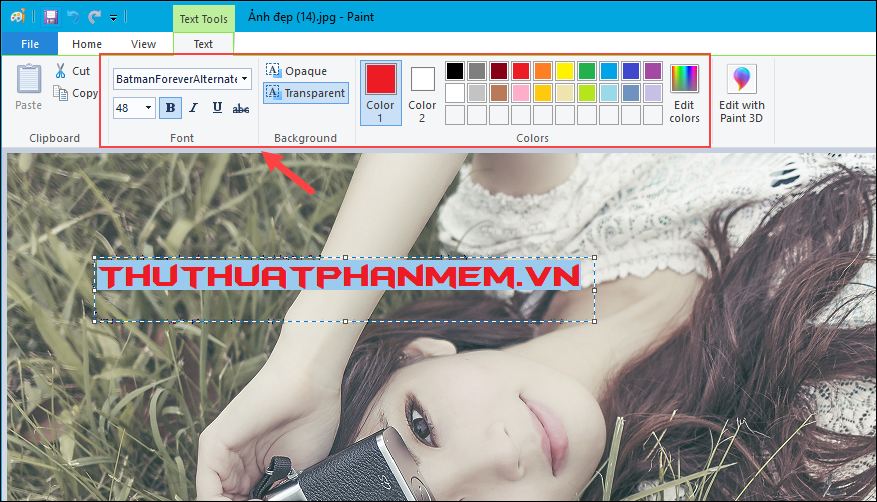
Sau khi chèn xong chữ các bạn nhấn File -> Save để lưu ảnh
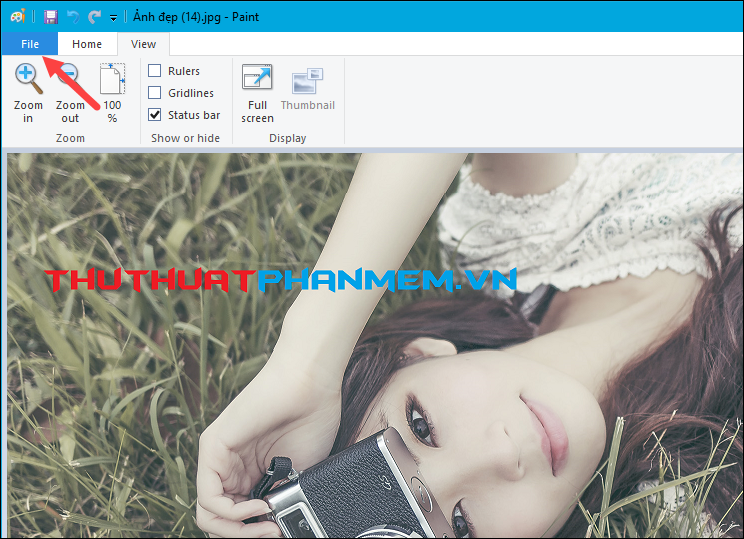
2. Chèn chữ vào ảnh bằng công cụ online Pixlr Editor
Bước 1: Các bạn truy cập link sau để sử dụng công cụ Pixlr Editor : https://pixlr.com/editor/
Sau khi truy cập link, tại giao diện trang web csac bạn sẽ có một số lựa chọn mở ảnh cần chèn chữ:
Open image from computer: mở hình ảnh từ máy tính của bạn.
Open image from URL: mở hình ảnh bằng một đường link.
Open image from library: mở hình ảnh từ thư viện pixlr, facebook hoặc thư viện khác.
Ví dụ ở đây chúng ta sẽ mở một bức ảnh từ máy tính.
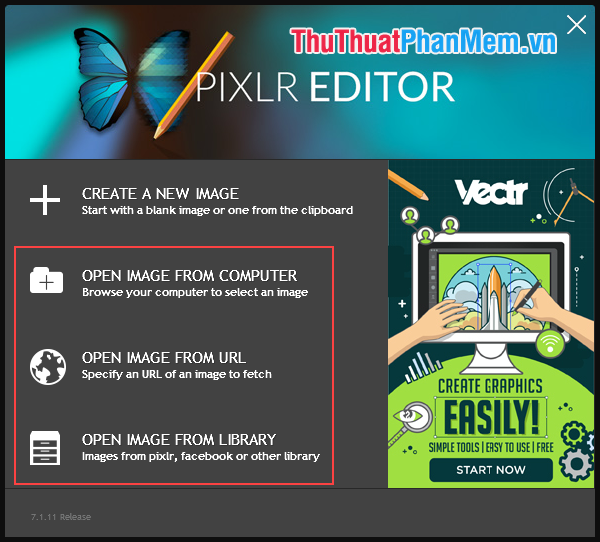
Bước 2: Sau khi mở ảnh các bạn chọn biểu tượng chữ A trên thanh công cụ sau đó kích chuột lên bức ảnh. Một hộp thoại hiện ra, các bạn tiến hành nhập văn bản, chọn font chữ, cỡ chữ, kiểu chữ và màu chữ. Sau khi tùy chỉnh xong các bạn nhấn OK.
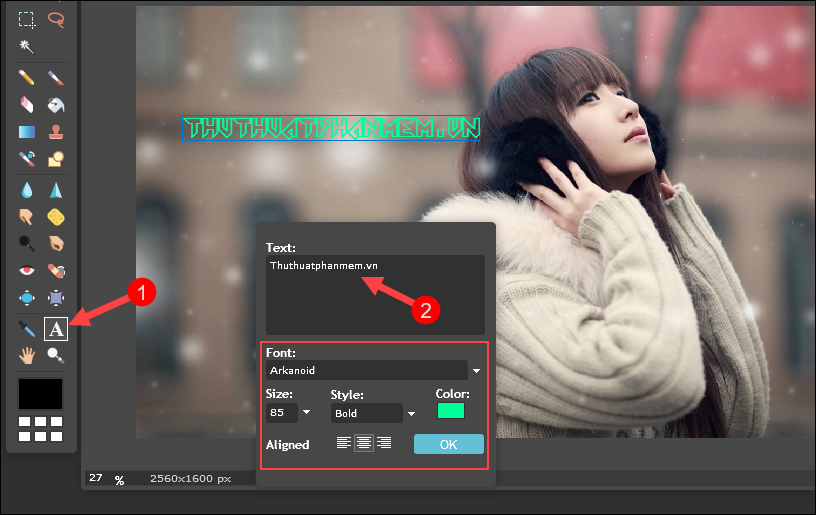
Bước 3: Khi đã hoàn tất việc chèn chữ các bạn chọn File -> Save để lưu ảnh về máy tính.
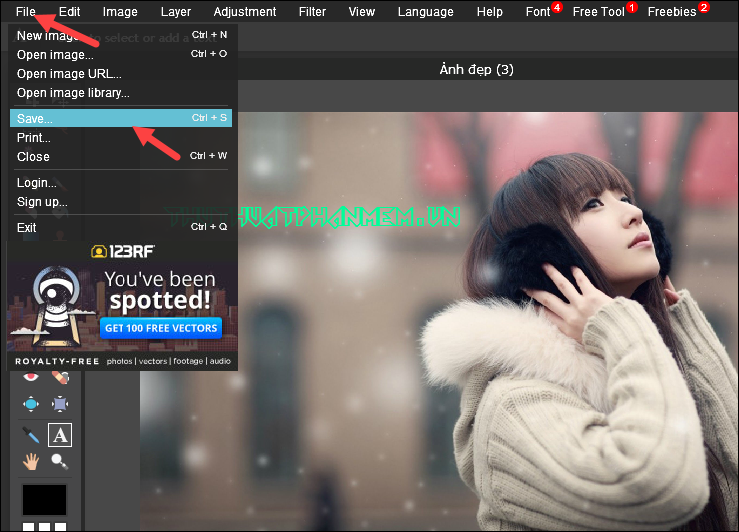
Bước 4: Hộp thoại Save hiện lên các bạn đặt tên ảnh, chọn định dạng ảnh, chất lượng và nhấn OK.
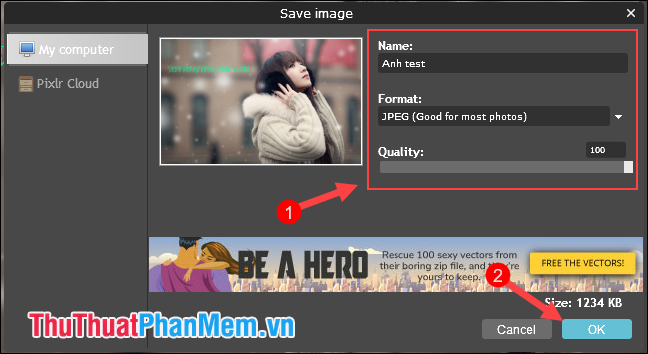
Bước 5: Chọn thư mục lưu ảnh và nhấn Save.
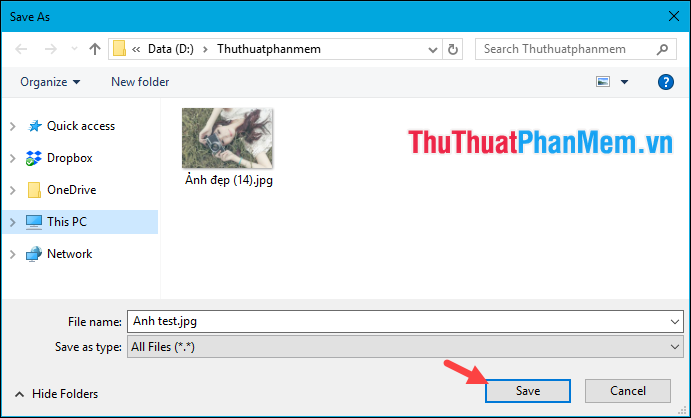
3. Chèn chữ vào ảnh bằng phần mềm PhotoScape
PhotoScape là một phần mềm chỉnh sửa ảnh khá gọn nhẹ nhưng không hề nghèo nàn chức năng, và tất nhiên chèn chữ vào ảnh là một chức năng không thể thiếu trong một phần mềm chỉnh sửa ảnh. Nếu máy tính của bạn chưa có phần mềm PhotoScape thì có thể tải tại link sau:
http://www.photoscape.org/ps/main/download.php
Các bạn tải về và cài đặt bình thường, các bước cài đặt rất đơn giản.
Để chèn chữ vào ảnh bằng phần mềm PhotoScape các bạn làm theo các bước sau:
Bước 1: Các bạn mở phần mềm lên và chọn mục Editor
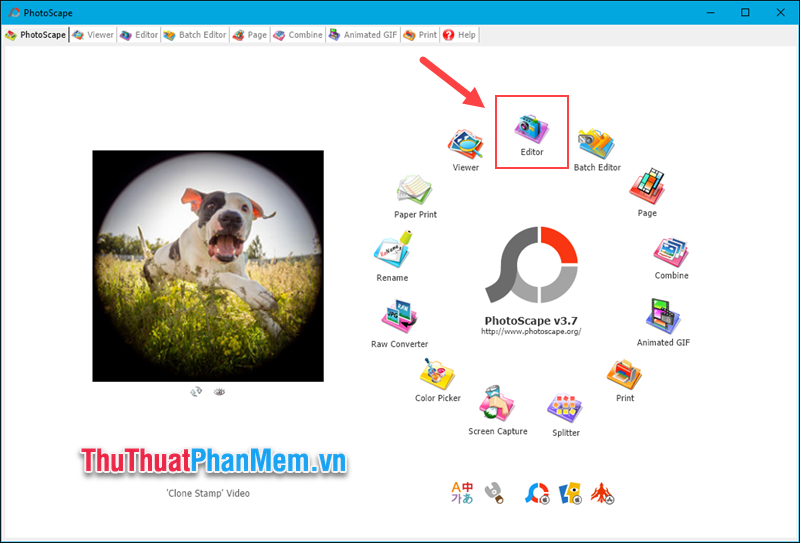
Bước 2: Các bạn tiến hành mở bức ảnh cần chèn chữ bằng cách chọn thư mục chứa ảnh ở cây thư mục sau đó chọn ảnh ở cửa sổ phía dưới
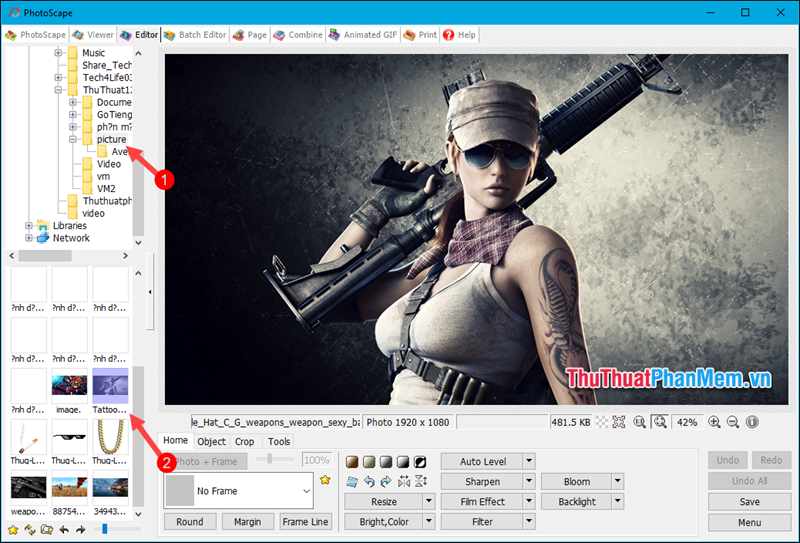
Bước 3: Để chèn chữ các bạn chọn mục Object phía dưới sau đó chọn biểu tượng chữ T, sẽ có một cửa sổ mới hiện lên.
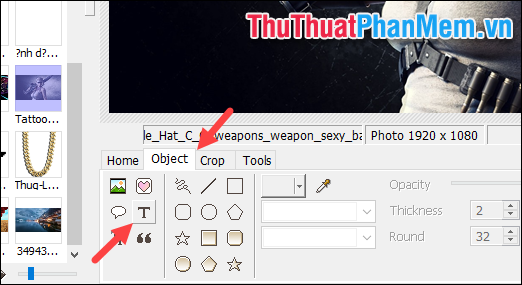
Bước 4: Khi cửa sổ mới xuất hiện, các bạn tiến hành nhập chữ vào ô trống. Ở mục Text các bạn có thể chọn font chữ, kích thước và màu sắc cho chữ. Ở mục Outline các bạn tích vào Apply để tạo đường biền cho chữ, còn ở mục Shadow chúng ta sẽ tạo hiệu ứng đổ bóng cho chữ.
Khi đã tùy chỉnh xong các bạn nhấn OK để xác nhận.
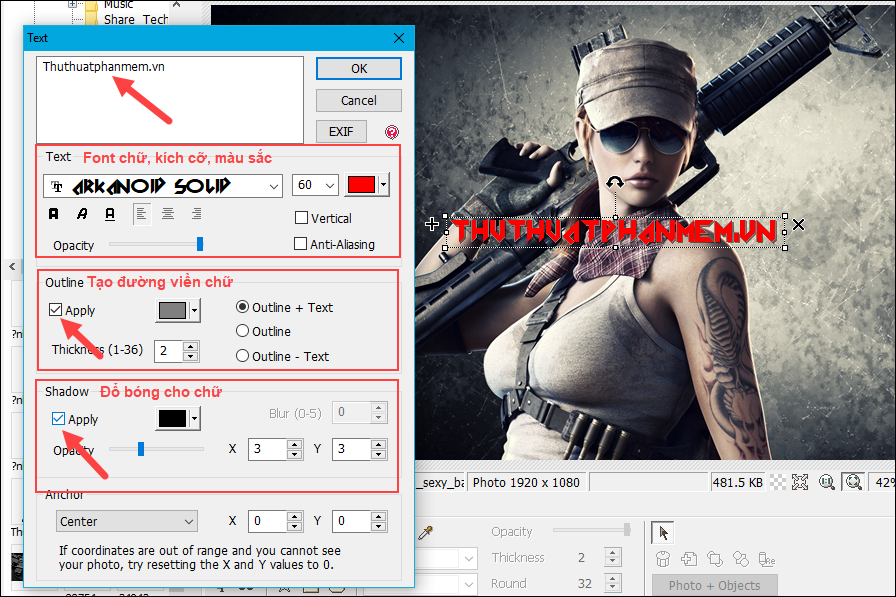
Bước 5: Sau khi chèn chữ xong các bạn nhấn Save để lưu ảnh:
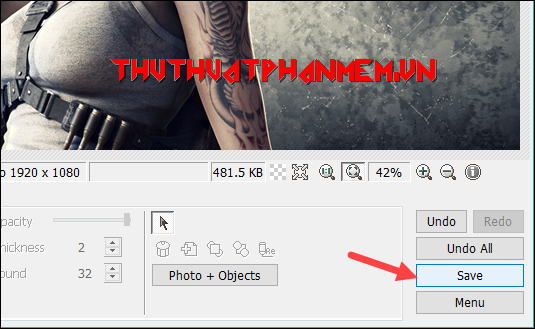
Cửa sổ mới hiện lên các bạn có thể chọn chất lượng ảnh sau đó nhấn Save lần nữa để lưu.
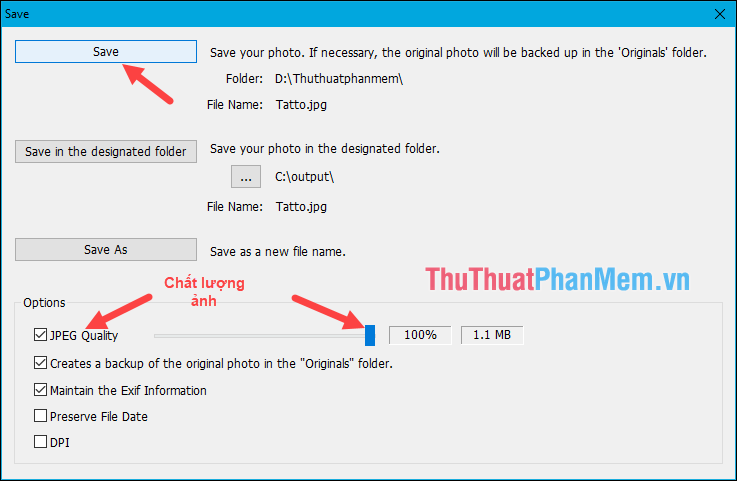
Trên đây là 3 cách đơn giản nhất để chèn chữ vào ảnh mà Thcshoanghiep.edu.vn muốn chia sẻ đến các bạn. Hy vọng các bạn sẽ thấy hữu ích, chúc các bạn thành công!
Tổng hợp những phần mềm chèn chữ vào ảnh trên đây cho thấy sự tiện lợi và nhanh chóng của việc sử dụng chúng. Bằng cách tận dụng các tính năng mạnh mẽ của phần mềm này, người dùng có thể tạo ra những ảnh đẹp mắt và độc đáo chỉ trong vài phút. Tuy nhiên, điều quan trọng cần lưu ý đó là luôn nên có sự sáng tạo và tinh thần điêu luyện trong cách chọn lời và thiết kế để tối ưu hóa kết quả cuối cùng. Với các phần mềm chèn chữ vào ảnh đa dạng và tiện ích như vậy, việc thiết kế những bức ảnh độc đáo và hấp dẫn chưa bao giờ trở nên dễ dàng hơn thế.
Cảm ơn bạn đã xem bài viết Top 3 phần mềm chèn chữ vào ảnh và cách sử dụng tại Thcshoanghiep.edu.vn bạn có thể bình luận, xem thêm các bài viết liên quan ở phía dưới và mong rằng sẽ giúp ích cho bạn những thông tin thú vị.
Nguồn Bài Viết: https://thuthuatphanmem.vn/top-3-phan-mem-chen-chu-vao-anh-va-cach-su-dung/
Từ Khoá Tìm Kiếm Liên Quan:
1. Phần mềm chèn chữ vào ảnh
2. Công cụ ghép văn bản vào hình ảnh
3. Chỉnh sửa ảnh với phần mềm chèn chữ
4. Chức năng thêm chữ vào ảnh
5. Cách sử dụng phần mềm chèn chữ vào ảnh đơn giản
6. Tính năng tạo nền cho văn bản trên ảnh
7. Điểm mạnh của phần mềm chèn chữ vào ảnh
8. Chèn nhiều văn bản trên 1 ảnh với phần mềm này
9. Hướng dẫn tạo text box và thêm văn bản trực tiếp lên ảnh
10. Cách thêm hiệu ứng văn bản và biểu tượng trên ảnh với phần mềm chèn chữ.




-2024-05-04-15-26.jpg)
